交作业:#优设每日作业#
欢迎来到不错实验室,我是软软。今天我们来学习一下,怎么在 PS 里面制作这种液体流淌字的效果,主要难点在于 液体背后的折射效果 和 顶层立体液泡效果 的制作。效果是不是很炸裂?还不快收藏学起来!
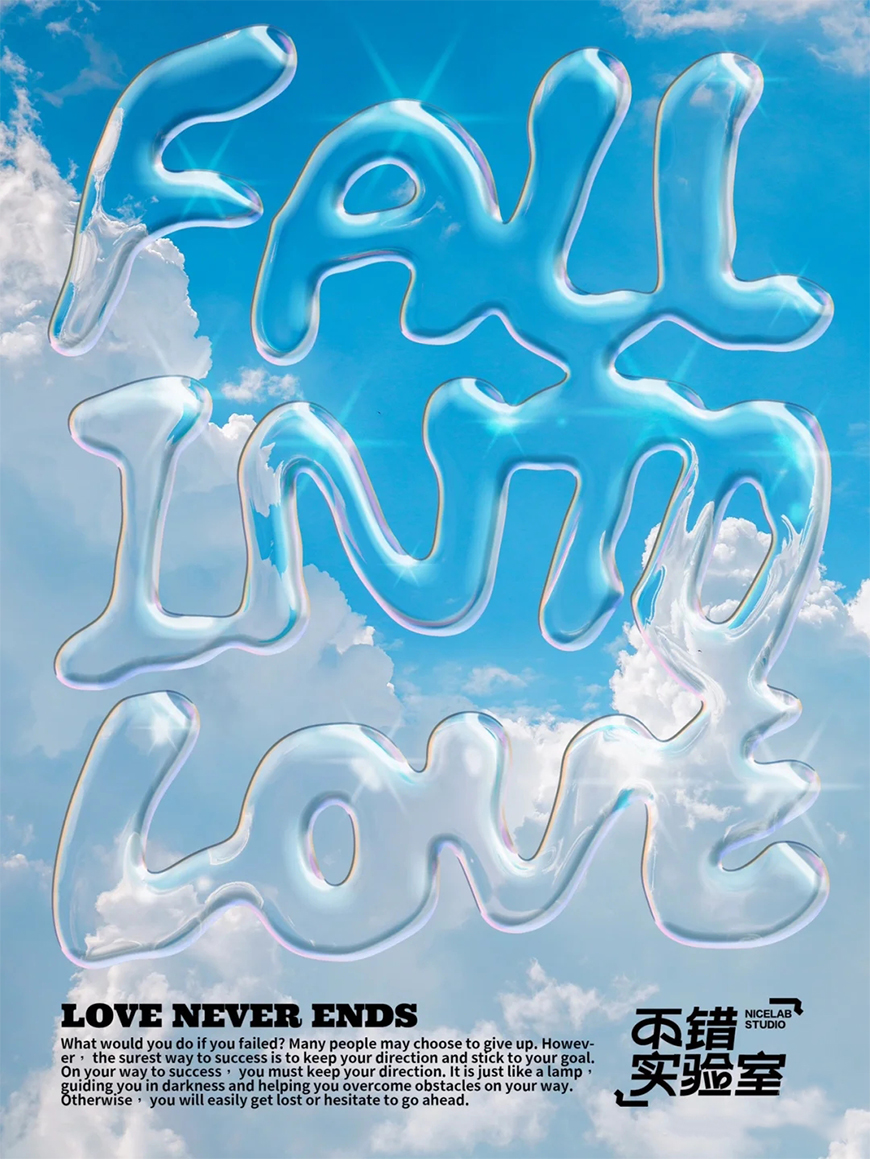
保证素材图与画布尺寸相同,绘制好液体图案形状,把图案图层的填充改为 0%,双击图案的预览图,进入图层样式,勾选内阴影。
( 注意:第一步绘制的图形后面不能更改,要确定好所需要的图形哦!)
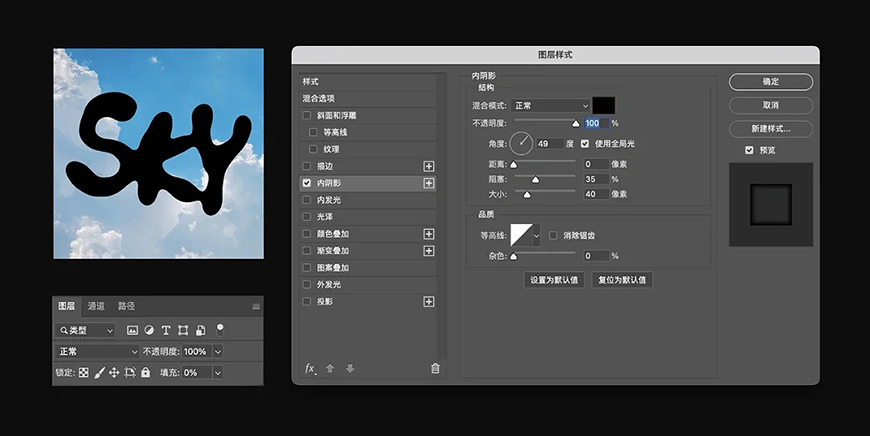
填充白色底色,以黑白的状态,保存当前 PSD 文件。
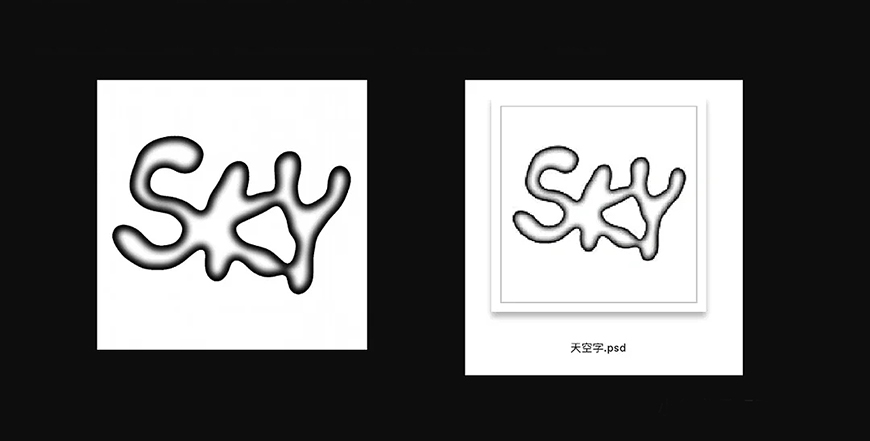
选择素材图图层,打开滤镜库,选择玻璃,在纹理选项右边选择载入纹理。选择刚刚保存的 PSD 文件,调整好扭曲度与平滑度。
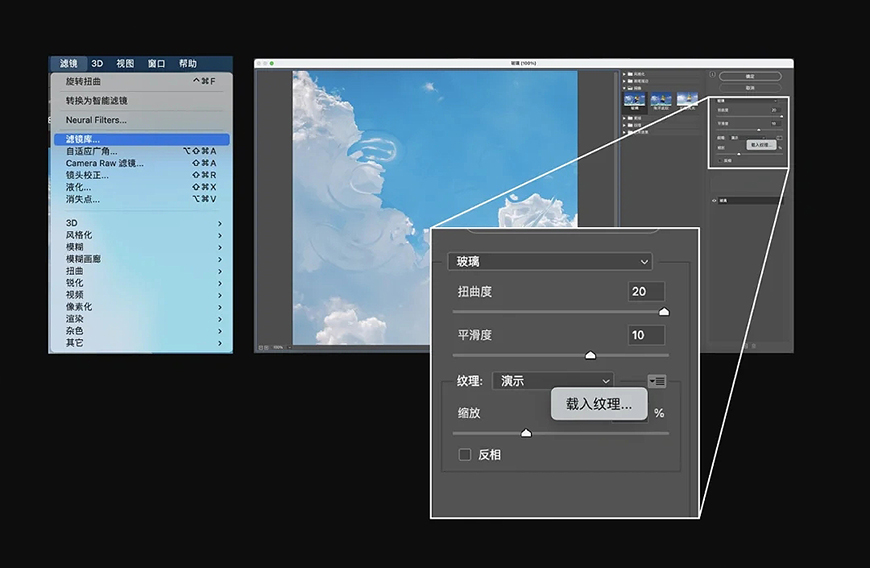
调整刚刚的内阴影图层,让黑色更靠近边缘,使用通道载入黑色的选区。按住 command 键点击 RGB 通道,再按 command + shift + i 反转选区。
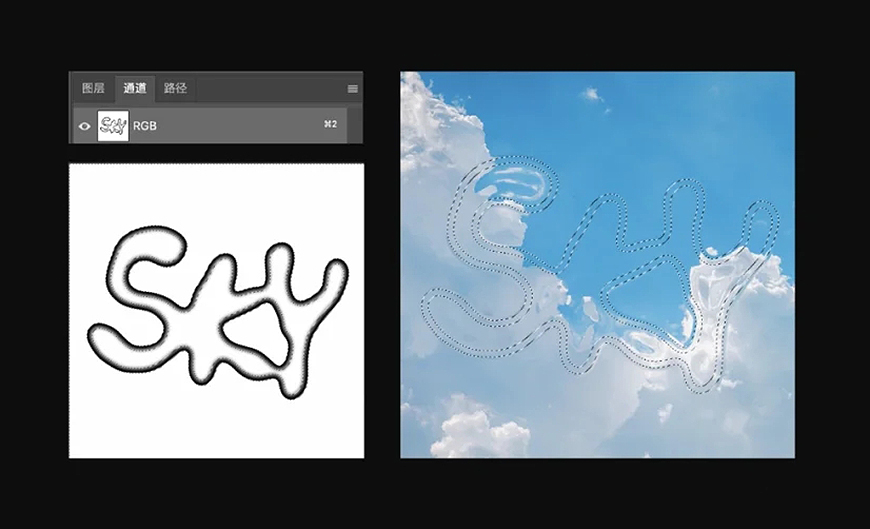
在素材图层中,选择滤镜 — 扭曲 — 波浪,调整数值。
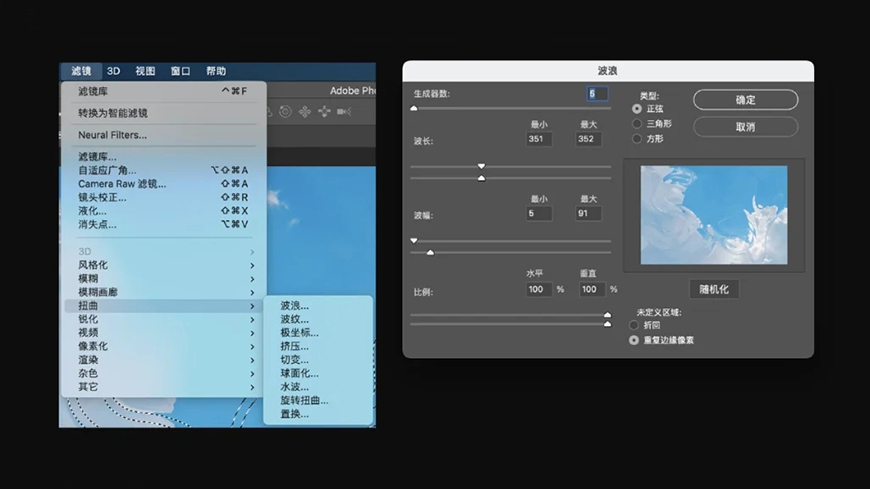
在通道中点击红色通道,进行滤镜 — 扭曲 — 旋转扭曲,调整数值。然后对绿色通道重复操作 2 次,对蓝色通道重复操作 3 次。( 做好之后载入图案选区,command + j 提取文字 )

复制一层刚刚的内阴影图层,进入图层样式,关掉内阴影,打开斜面与浮雕,打开等高线,样式为内斜面,关闭使用全局光。高光为白色叠加。阴影为深蓝色正片叠底,适当调整其他数值。
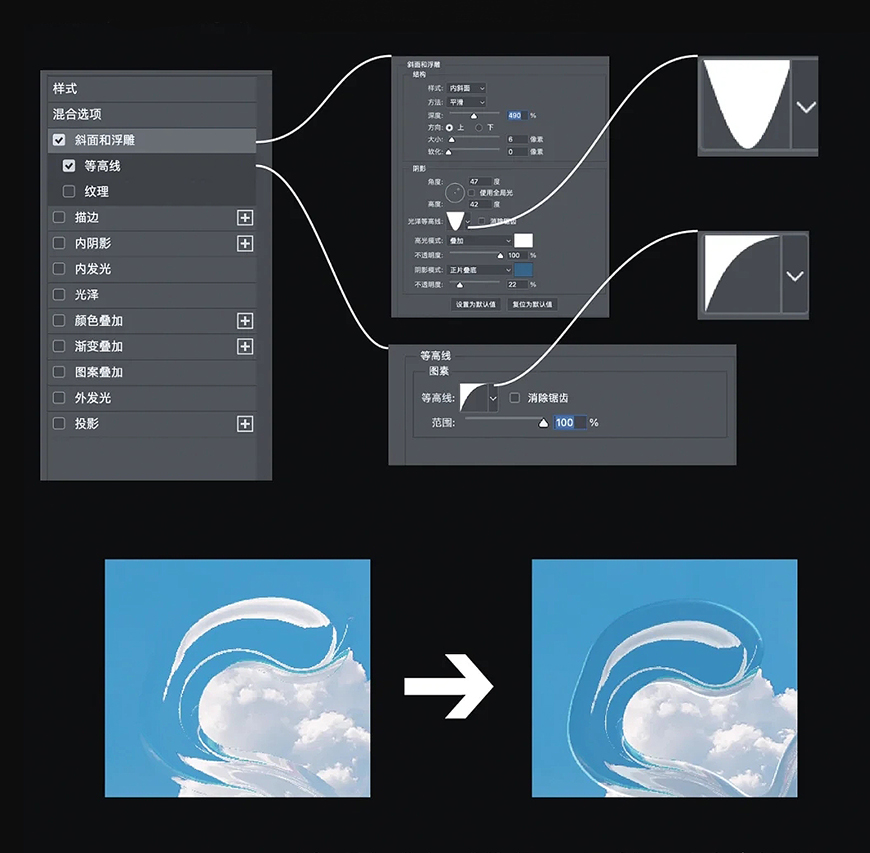
复制上述效果,进行不同效果层的设计。所有效果层的展示如下:
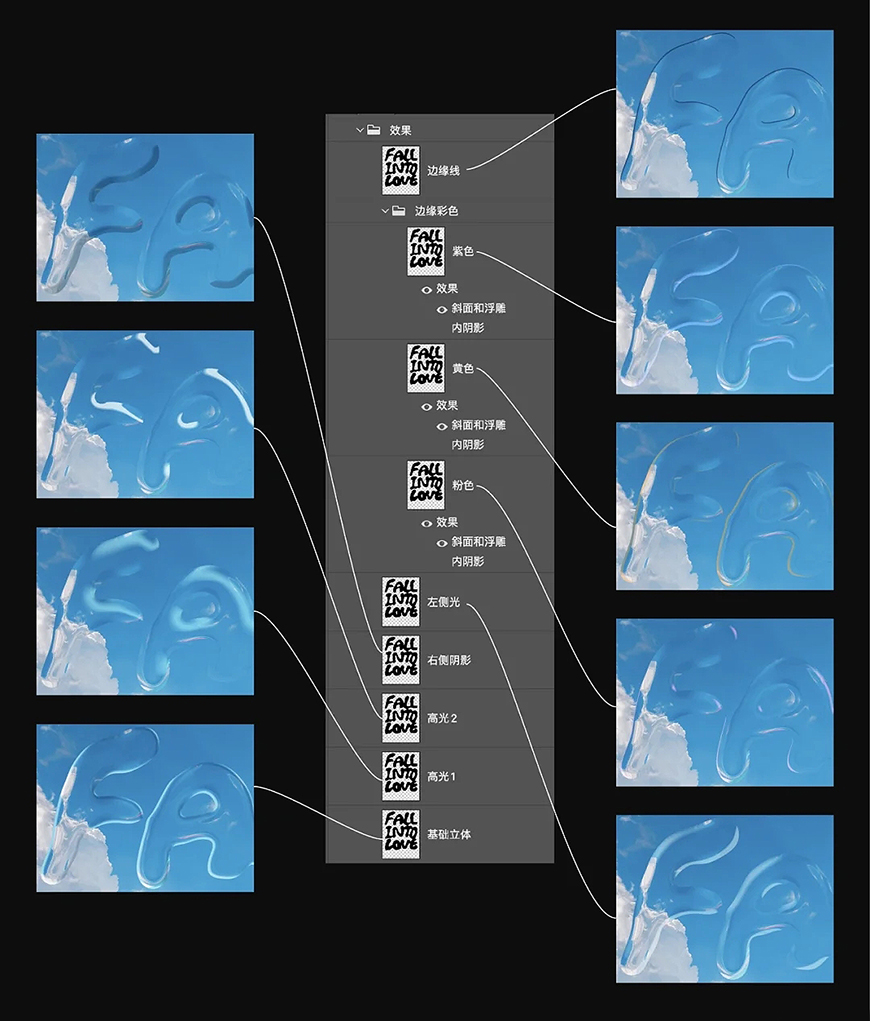
最后叠加光效。新建一个图层,不透明度为40%,图层模式为叠加,在需要的地方点击,就可以画出闪光效果。

对画面进行适当排版,这张海报就做完啦 ~
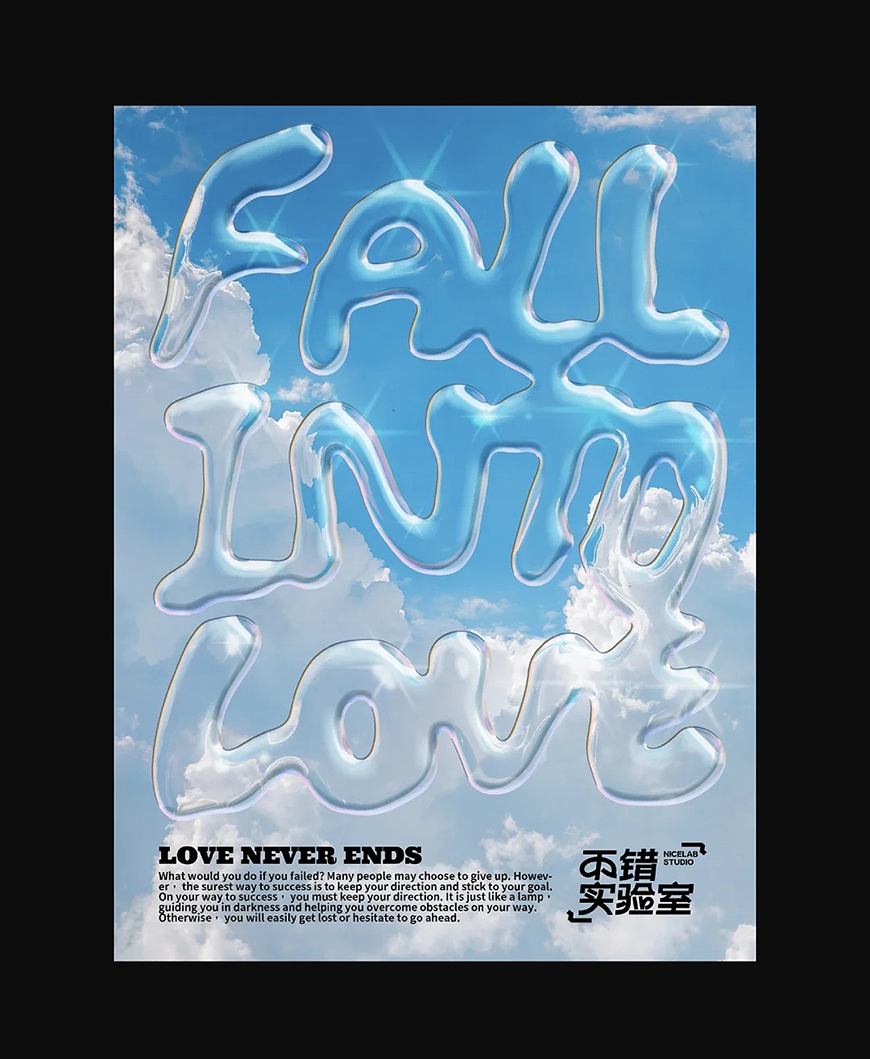
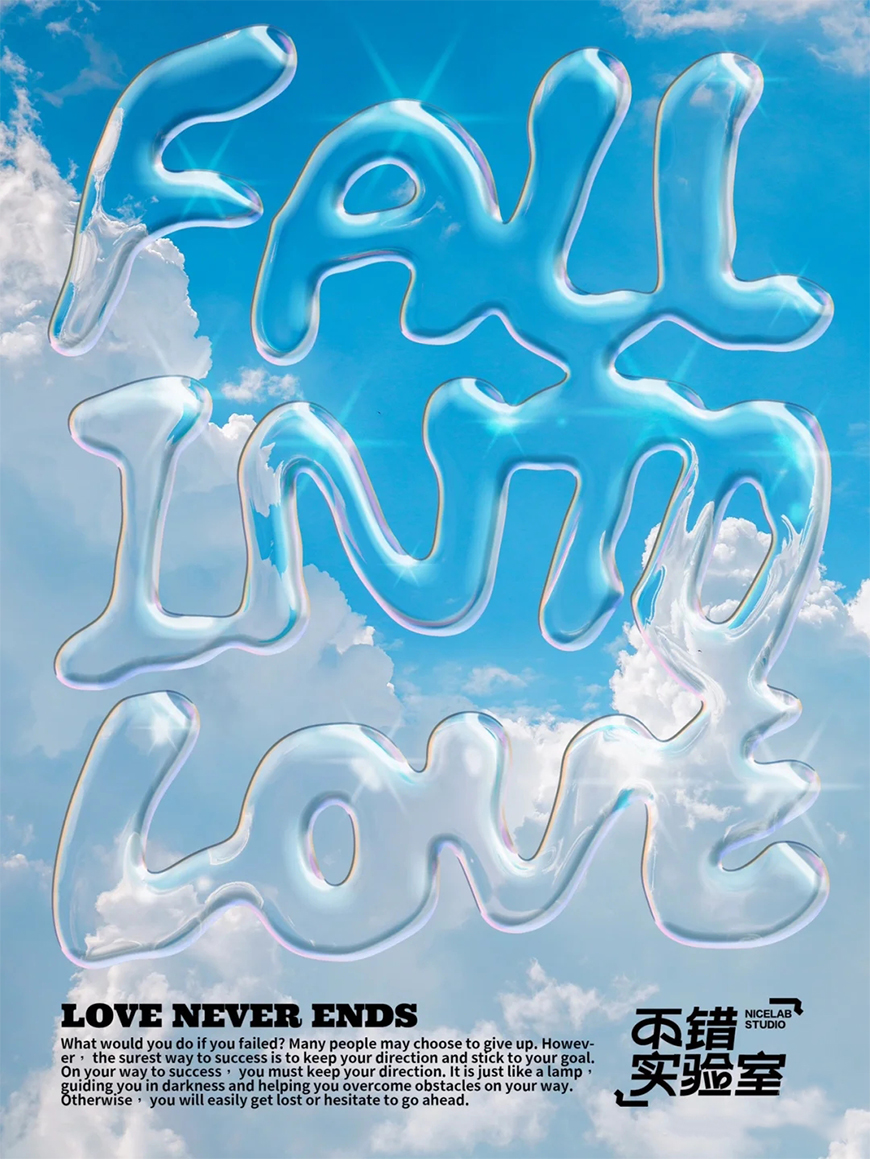
想要来「优优自学团」和500位小伙伴一起交流学习进步吗?
添加管理员微信:uisdc4 备注「优优自学团」(无备注不通过哦)
非特殊说明,本站 UiiiUiii.com 上的教程均由本站作者及学员原创或翻译,原作品版权归属原作者,转载请联系 @优优教程网 授权。
转载时请在文首注明,来源 UiiiUiii.com 及教程作者,并附本文链接。谢谢各位编辑同仁配合。UiiiUiii 保留追究相应责任的权利。


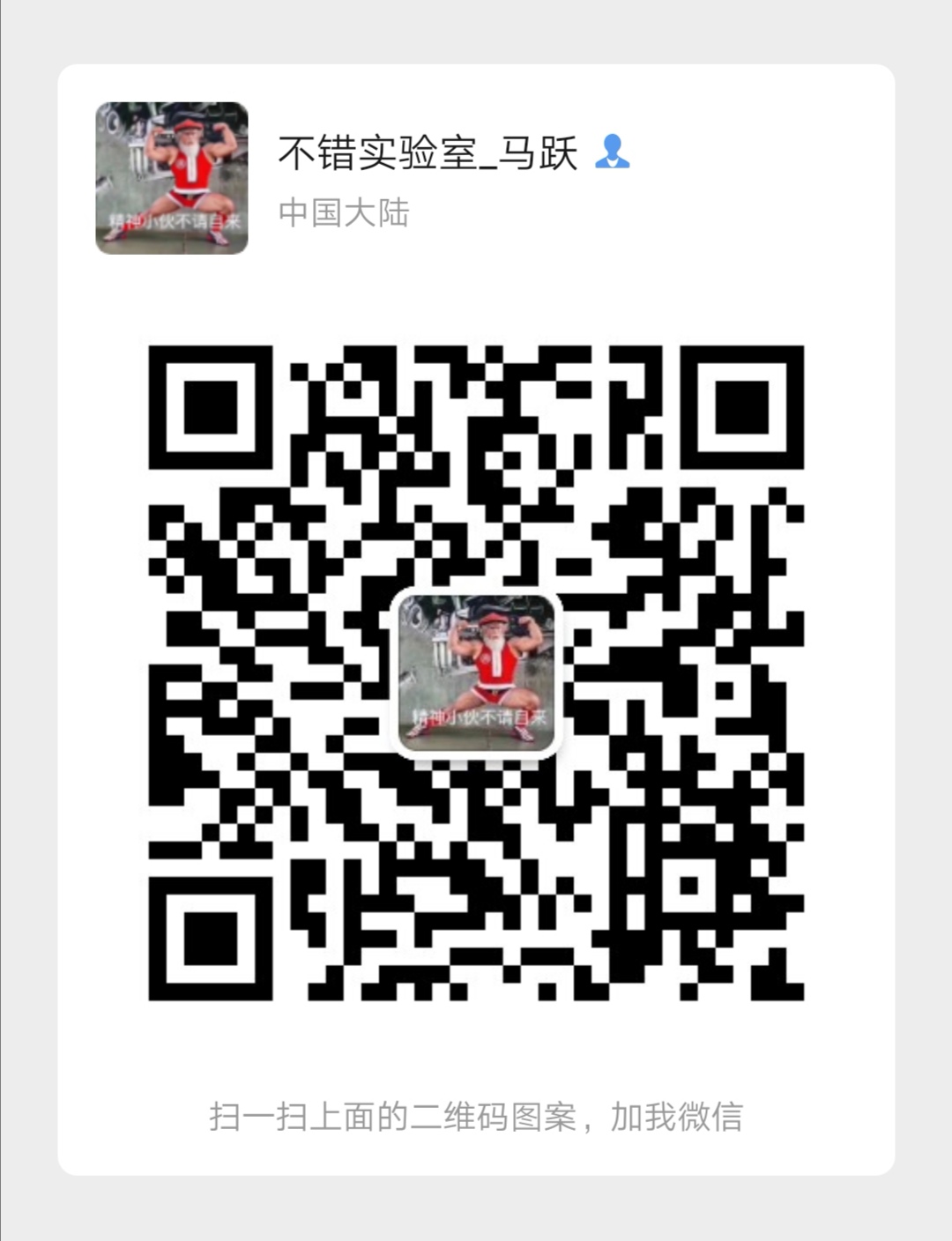






发表评论 已发布 7 条